一键Ghost硬盘版使用简介
GGhost一键恢复怎么用(GGhost一键恢复详细教程)
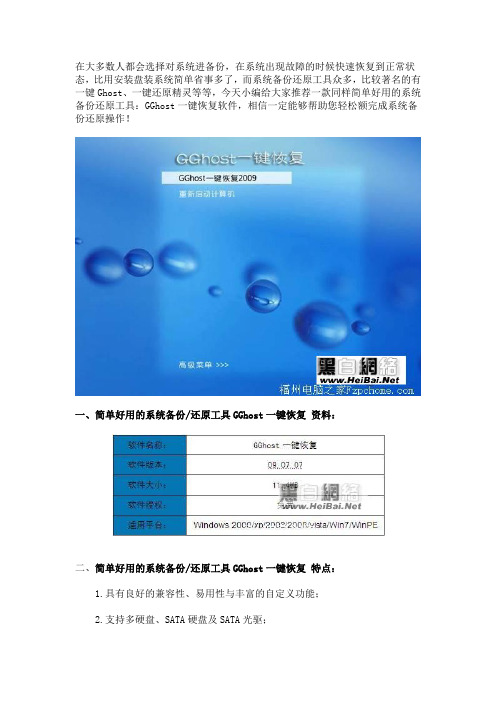
在大多数人都会选择对系统进备份,在系统出现故障的时候快速恢复到正常状态,比用安装盘装系统简单省事多了,而系统备份还原工具众多,比较著名的有一键Ghost、一键还原精灵等等,今天小编给大家推荐一款同样简单好用的系统备份还原工具:GGhost一键恢复软件,相信一定能够帮助您轻松额完成系统备份还原操作!一、简单好用的系统备份/还原工具GGhost一键恢复资料:二、简单好用的系统备份/还原工具GGhost一键恢复特点:1.具有良好的兼容性、易用性与丰富的自定义功能;2.支持多硬盘、SATA硬盘及SATA光驱;3.支持启动项和热键(F9)两种启动方式;4.默认备份到畸形目录,支持备份到隐藏分区;5.只能恢复的受限用户设置功能;6.支持恢复其它已有GHOST镜像文件;7.支持同时备份两个分区;8.适用于硬盘、光盘、U盘(ZIP/HDD方式)启动;9.DOS下提供简体中文、繁体中文及英文三种界面;10.支持Windows 2000以上操作系统及WinPE。
三、GGhost一键恢复 09.07.07 硬盘版安装:GGhost一键恢复软件的安装过程非常简单,用户下载到程序压缩包后,直接解压缩后双击解压文件夹内的“setup_090707_free.exe”文件即可执行GGhost的安装操作。
注意:在一键GHOST硬盘版的安装过程的末尾有一个“安装百度工具栏”的选项,用户如果觉得没必要可以自行手动取消默认勾选然后单击“下一步”继续安装进程。
图1 安装向导图2 选择安装驱动器及启动方式图3 三种启动方式图4 百度工具栏的附加安装四、GGhost一键恢复 09.07.07 硬盘版使用:1).GGhost一键恢复软件成功安装后,会在系统桌面上产生一个快捷图标,用户只需双击程序的桌面快捷方式即可启动GGhost,如图所示,GGhost一键恢复软件在运行前会提示用户选择运行模式。
GGhost一键恢复软件提供了个人模式和装机模式两种运行模式,其中,个人模式适合一般用户使用,用户单击“是”即可运行个人模式;而装机模式适合有点电脑基础的用户使用,用户单击“否”按钮选择的便是“装机模式”。
一键GHOST的作用及使用方法
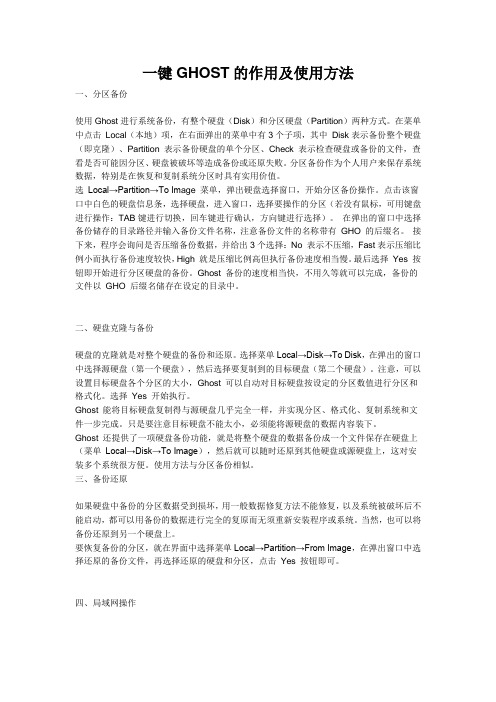
一键GHOST的作用及使用方法一、分区备份使用Ghost进行系统备份,有整个硬盘(Disk)和分区硬盘(Partition)两种方式。
在菜单中点击Local(本地)项,在右面弹出的菜单中有3个子项,其中Disk表示备份整个硬盘(即克隆)、Partition 表示备份硬盘的单个分区、Check 表示检查硬盘或备份的文件,查看是否可能因分区、硬盘被破坏等造成备份或还原失败。
分区备份作为个人用户来保存系统数据,特别是在恢复和复制系统分区时具有实用价值。
选Local→Partition→To Im age 菜单,弹出硬盘选择窗口,开始分区备份操作。
点击该窗口中白色的硬盘信息条,选择硬盘,进入窗口,选择要操作的分区(若没有鼠标,可用键盘进行操作:TAB键进行切换,回车键进行确认,方向键进行选择)。
在弹出的窗口中选择备份储存的目录路径并输入备份文件名称,注意备份文件的名称带有GHO 的后缀名。
接下来,程序会询问是否压缩备份数据,并给出3个选择:No 表示不压缩,Fast表示压缩比例小而执行备份速度较快,High 就是压缩比例高但执行备份速度相当慢。
最后选择Yes 按钮即开始进行分区硬盘的备份。
Ghost 备份的速度相当快,不用久等就可以完成,备份的文件以GHO 后缀名储存在设定的目录中。
二、硬盘克隆与备份硬盘的克隆就是对整个硬盘的备份和还原。
选择菜单Local→Disk→To Disk,在弹出的窗口中选择源硬盘(第一个硬盘),然后选择要复制到的目标硬盘(第二个硬盘)。
注意,可以设置目标硬盘各个分区的大小,Ghost 可以自动对目标硬盘按设定的分区数值进行分区和格式化。
选择Yes 开始执行。
Ghost 能将目标硬盘复制得与源硬盘几乎完全一样,并实现分区、格式化、复制系统和文件一步完成。
只是要注意目标硬盘不能太小,必须能将源硬盘的数据内容装下。
Ghost 还提供了一项硬盘备份功能,就是将整个硬盘的数据备份成一个文件保存在硬盘上(菜单Local→Disk→To Image),然后就可以随时还原到其他硬盘或源硬盘上,这对安装多个系统很方便。
一键Ghost操作完整说明
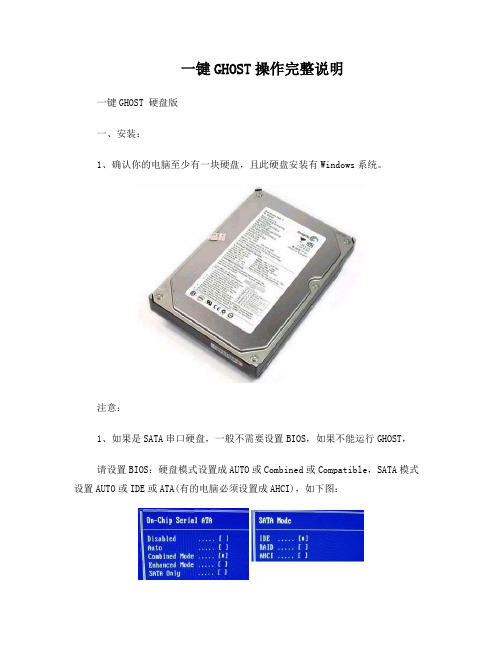
一键GHOST操作完整说明一键GHOST 硬盘版一、安装:1、确认你的电脑至少有一块硬盘,且此硬盘安装有Windows系统。
注意:1、如果是SATA串口硬盘,一般不需要设置BIOS,如果不能运行GHOST,请设置BIOS:硬盘模式设置成AUTO或Combined或Compatible,SATA模式设置AUTO或IDE或ATA(有的电脑必须设置成AHCI),如下图:2、“新型BIOS”采用“UEFI”模式,不支持DOS,所以必须切换到“传统BIOS”即“Legacy”模式,如下图:(以上两张图片仅为举例,如有不同,请参看主板说明书关于BIOS的章节。
)2、下载 -> 解压 -> 双击"一键GHOST硬盘版.exe"3、一路“下一步”,直到最后点击“完成”。
二、运行:方法一:WINDOWS下运行安装后“立即运行”或“开始->程序->一键GHOST->一键GHOST”(WINXP)或“开始->所有程序->一键GHOST->一键GHOST”(WIN7)或“开始->一键GHOST”(WIN8)根据不同情况(C盘映像是否存在)会自动定位到不同的选项:情况1、不存在GHO,则自动定位到"备份"选项上情况2、存在GHO,则自动定位到"恢复"选项上方法二:开机菜单运行1、Windows启动菜单(按方向键↓选择):(左图:Win2000/XP/2003,右图:Vista/Win7/2008,下图:Windows8/8.1)2、GRUB4DOS菜单:3、MS-DOS一级菜单:4、MS-DOS二级菜单:根据不同情况(C盘映像是否存在)会从主窗口自动进入不同的警告窗口:情况1、不存在GHO,则出现"备份"窗口情况2、存在GHO,则出现"恢复"窗口:方法三:开机按 K 键运行默认是不支持的,需要点击“设置->开机->热键模式”每次开机都会出现“Press K to start...”的提示,只要在4秒之内按下热键(K键)即可进入启动过程中将自动跳过3个额外菜单,直达一键备份或一键恢复警告对话框(10秒后自动执行)出现GHOST窗口,进度条一点一点的移动,成功在向你招手^_^方法四:如果以上三种方法都无法运行,请用同一版本的光盘版或优盘版。
如何使用一键GHOST

根据具体情况(映像是否存在...)会自动显示不同的窗口:
情况1、一键备份C盘:(确保电脑正常无毒的情况下运行)
情况2、一键恢复:(在杀毒、清除卸载类软件使用无效后,再使用本恢复功能)
方法二:开机菜单运行
开机或重启选择开机引导菜单“一键GHOST...”选项:
根据具体情况(映像是否存在...)会自动显示不同的窗口:
情况1:自动修复程序(一般情况下在使用运行方法一或二后首次进入桌面时出现)
情况2:手动修复程序(当上述自动修复程序无效或杀软误删误:(上报GHOST运行过程中出现的错误及磁盘检测信息等,以便本软件在今后版本中改进)
如果有错会显示:
�
3、一路“下一步”,直到最后点击“完成”。
二、设置选项:
开始->程序->一键GHOST->选项 或者 主菜单->工具->选项
1、设置登录密码
2、设置引导模式
3、设置速度模式
4、设置专家名片
三、运行:
方法一:WINDOWS下运行
开始->程序->一键GHOST->一键GHOST
如何使用一键GHOST——新手必看
总结如何使用一键GHOST——新手必看
发这张帖子的目的就是让电脑新手也会备份、还原系统,让菜鸟也来尝试一下当高手的滋味。
下面结合一键GHOST,说一下怎样备份、还原系统。
(以目前最新的一键GHOST 下载地址:
/detail/16/155812.shtml
情况1、一键备份C盘:
情况2、一键恢复(来自硬盘):
方法三:当WINDOWS和DOS下都无法运行“一键GHOST 硬盘版”时,请使用 光盘版、优盘版、软盘版。
一键ghost操作界面介绍,OneKeyGhost怎么操作使用
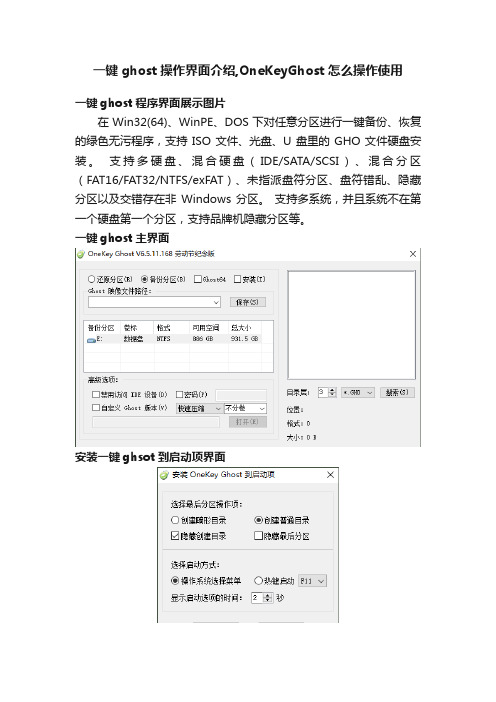
一键ghost操作界面介绍,OneKeyGhost怎么操作使用
一键ghost程序界面展示图片
在 Win32(64)、WinPE、DOS 下对任意分区进行一键备份、恢复的绿色无污程序,支持ISO文件、光盘、U盘里的GHO文件硬盘安装。
支持多硬盘、混合硬盘(IDE/SATA/SCSI)、混合分区(FAT16/FAT32/NTFS/exFAT)、未指派盘符分区、盘符错乱、隐藏分区以及交错存在非Windows 分区。
支持多系统,并且系统不在第一个硬盘第一个分区,支持品牌机隐藏分区等。
一键ghost主界面
安装一键ghsot到启动项界面
开机启动后主菜单
启动界面高级搜索
还原搜索到的ghost镜像
一自定义还原操作界面。
图解一键ghost使用教程
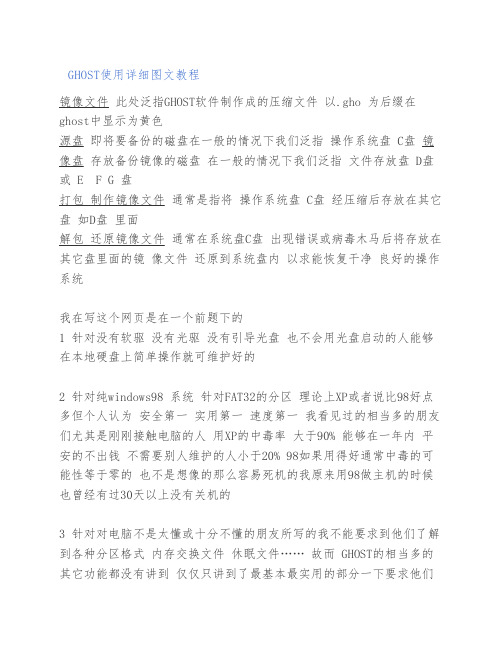
GHOST使用详细图文教程镜像文件 此处泛指GHOST软件制作成的压缩文件 以.gho 为后缀在ghost中显示为黄色源盘 即将要备份的磁盘在一般的情况下我们泛指 操作系统盘 C盘 镜像盘 存放备份镜像的磁盘 在一般的情况下我们泛指 文件存放盘 D盘或 E F G 盘打包 制作镜像文件 通常是指将 操作系统盘 C盘 经压缩后存放在其它盘 如D盘 里面解包 还原镜像文件 通常在系统盘C盘 出现错误或病毒木马后将存放在其它盘里面的镜 像文件 还原到系统盘内 以求能恢复干净 良好的操作系统我在写这个网页是在一个前题下的1 针对没有软驱 没有光驱 没有引导光盘 也不会用光盘启动的人能够在本地硬盘上简单操作就可维护好的2 针对纯windows98 系统 针对FAT32的分区 理论上XP或者说比98好点多但个人认为 安全第一 实用第一 速度第一 我看见过的相当多的朋友们尤其是刚刚接触电脑的人 用XP的中毒率 大于90% 能够在一年内 平安的不出钱 不需要别人维护的人小于20% 98如果用得好通常中毒的可能性等于零的 也不是想像的那么容易死机的我原来用98做主机的时候也曾经有过30天以上没有关机的3 针对对电脑不是太懂或十分不懂的朋友所写的我不能要求到他们了解到各种分区格式 内存交换文件 休眠文件…… 故而 GHOST的相当多的其它功能都没有讲到 仅仅只讲到了最基本最实用的部分一下要求他们了解到许多 他们或者说会望而却步的只有当他们了解到了初步 再在实用阶段 慢慢的一步一步熟悉他们或才会一通百通的4 个人主张 如无特别必要 不要在系统上安装限制性的软件或系统优化软件通常都没有实际用处 而通常或有副作用的通常只有RMB能够真正优化到电脑 一使用GHOST之前必定要注意到的事1.在备份系统时 如果您是选择的FAT32的分区格式单个的备份文件最好不要超过2GBGHOST建议您选用选用最新的版本号需要最少 GHOST8.0版本 或以上的版本2.在备份系统前最好将一些无用的文件删除以减少Ghost文件的体积通常无用的文件有:Windows的临时文件夹 如果您不是太了解只建议您删除C:\\WINDOWS\\TEMP 下面的文件镜像文件应尽量保持“干净” “基本”。
一键ghost使用方法
一键ghost使用方法一、什么是Ghost?Ghost(幽灵)软件是美国赛门铁克公司推出的一款出色的硬盘备份还原工具,可以实现FAT16、FAT32、NTFS、OS2等多种硬盘分区格式的分区及硬盘的备份还原。
俗称克隆软件。
1、特点:既然称之为克隆软件,说明其Ghost的备份还原是以硬盘的扇区为单位进行的,也就是说可以将一个硬盘上的物理信息完整复制,而不仅仅是数据的简单复制;克隆人只能克隆躯体,但这个Ghost却能克隆系统中所有的东东,包括声音动画图像,连磁盘碎片都可以帮你复制,比克隆人还厉害哟:)。
Ghost支持将分区或硬盘直接备份到一个扩展名为.gho的文件里(赛门铁克把这种文件称为镜像文件),也支持直接备份到另一个分区或硬盘里。
2、运行ghost:至今为止,ghost只支持Dos的运行环境,这不能说不是一种遗憾:(。
我们通常把ghost文件复制到启动软盘(U盘)里,也可将其刻录进启动光盘,用启动盘进入Dos环境后,在提示符下输入ghost,回车即可运行ghost,首先出现的是关于界面,.按任意键进入ghost操作界面,出现ghost菜单,主菜单共有4项,从下至上分别为Quit(退出)、Options(选项)、Peer toPeer(点对对,主要用于网络中)、Local(本地)。
一般情况下我们只用到Local菜单项,其下有三个子项:Disk(硬盘备份与还原)、Partition(磁盘分区备份与还原)、Check(硬盘检测),前两项功能是我们用得最多的,下面的操作讲解就是围绕这两项展开的。
3、由于Ghost在备份还原是按扇区来进行复制,所以在操作时一定要小心,不要把目标盘(分区)弄错了,要不将目标盘(分区)的数据全部抹掉就很惨的……根本没有多少恢复的机会,所以一定要认真、细心!但你也不要太紧张,其实Ghost的使用很简单,弄懂那几个单词的意思你就会理解它的用法,加上认真的态度,你一定可以掌握它的!一起来吧:)二、分区备份预备知识:认识单词Disk:不用我说你也知道,磁盘的意思;Partition:即分区,在操作系统里,每个硬盘盘符(C盘以后)对应着一个分区;Image:镜像,镜像是Ghost的一种存放硬盘或分区内容的文件格式,扩展名为.gho;To:到,在ghost里,简单理解to即为“备份到”的意思;From:从,在ghost里,简单理解from即为“从……还原”的意思。
计算机常用工具实验 实验六 一键GHOST工具的使用
实验六一键GHOST工具的使用
实验目地
(1)了解和掌握一键GHOST硬盘版的基础知识
(2)掌握一键GHOST硬盘版的使用方法及基本操作
实验内容
(1)下载、安装与启动一键GHOST硬盘版
从网上搜索“一键GHOST硬盘版”的安装软件,下载、并安装。
如图示:
(2)安装成功后,启动一键GHOST硬盘版。
选择“一键备份系统”,按照提示,重启计算机开始运行系统备份程序。
如图示:
备份成功后,将自动重启计算机。
重启后,打开“一键GHOST 硬盘版”软件,选择“导出”(导出我们之前备份的系统文件,以便系统崩溃时恢复使用),浏览文件夹,选择导出的文件存放地址。
如图示:
如果我们电脑系统出问题时(如电脑反应慢、某些程序不能安装使用等),只要电脑能进入系统。
我们可以打开“一键GHOST硬盘版”软件,选择“一键恢复系统”,浏览我们之前备份的系统文件地址并打开,开始恢复系统的工作。
实验结论
通过对“一键GHOST硬盘版”软件的学习,在今后的学习、生活中,我们可以通过这个软件备份我们电脑的操作系统,并在系统不
能正常使用时,利用这个软件恢复我们电脑之前的操作系统。
一键ghost怎么用
一键ghost怎么用
一键ghost是一个快速重装系统的工具,可以帮助用户快速完成系统重装。
以下是使用一键ghost的步骤:
1. 首先,确保你已经备份好了重要的数据,因为一键ghost会清除系统上的所有数据。
2. 下载一键ghost的安装文件,并将其解压到一个你可以方便访问的文件夹。
你可以从互联网上搜索并下载一键ghost的安装文件。
3. 双击打开一键ghost的安装文件,按照提示完成安装过程。
4. 安装完成后,双击打开一键ghost的图标,这将打开一键ghost的主界面。
5. 在主界面中,你可以选择一个已经制作好的ghost映像文件(一般是一个压缩文件),或者选择一个系统安装光盘镜像文件。
6. 选择你想要进行系统重装的硬盘,并在界面上点击“一键备份还原”按钮。
7. 在弹出的对话框中,选择还原功能,并点击“下一步”。
8. 在接下来的界面中,你可以选择完整还原或者增量还原功能。
一般情况下,
选择完整还原即可。
9. 在选择完还原方式后,点击“下一步”并按照提示完成系统重装的过程。
10. 最后,等待系统重装完成,并重新启动电脑。
请注意,使用一键ghost会清空系统中的所有数据,请谨慎操作并确保做好数据备份工作。
另外,使用一键ghost需要一些基本的电脑操作知识,如果你不熟悉相关知识,建议在操作之前请找一位有经验的朋友或专业人士帮助你。
一键GHOST 硬盘版 还原教程
一键GHOST 硬盘版安装运行一、安装:1、下载-> 解压-> 双击"一键GHOST硬盘版.exe"2、一路“下一步”,直到最后点击“完成”。
最好取消这两个勾二、运行:还原前确认并查看**.GHO备份文件有没有,在哪个盘。
一键还原:一键还原通常是为不太会进行系统备分还原的人使用,并且系统采用的是一键备份到默认路径(也就是备份到ghost自己默认的D盘或E盘下,这个不确定),这样一键还原是ghost会自动找到**.GHO备份文件。
如果有多个或不知道备份文件在什么地方时,采用手动还原最为保险,以免电脑自动还原时选择了一个不是最好的备份数据进行了还原。
1、Windows启动菜单:(左:Win2000/XP/2003,右:Vista/Win7/2008)2、GRUB4DOS菜单:(使用默认的第一项,不动)3、MS-DOS一级菜单:(使用默认的第一项,启动一键ghost)4、MS-DOS二级菜单:(使用默认)根据不同情况(C盘映像是否存在)会从主窗口自动进入不同的警告窗口:情况1、不存在GHO,则出现"备份"窗口,以提示你进行系统备份。
在一键还原的情况下出现这个窗口也说明硬盘中没备份文件。
情况2、存在GHO,则出现"恢复"窗口:选择恢复(K)手动还原:选择手动还原的好处是保险。
因为有时候我们不知道备份的文件在哪个盘里面,采用手动还原就可以自己查找**.GHO文件。
1、Windows启动菜单:(左:Win2000/XP/2003,右:Vista/Win7/2008)2、GRUB4DOS菜单:(使用默认的第一项,不动)3、MS-DOS一级菜单:(手动还原要选择3或者4,启动ghost软件)4、MS-DOS二级菜单:(使用默认)这时会打开GHOST界面,如下图16、直接按回车键即可进入主界面(下图)7、选择 Local ——再选择partition8 、选择partition按回车,再选择from image9、选择From image 按回车,即可进入备份文件选择界面,找到并选择你电脑上的备份文件winxp.gho(不一定是个名字,有时候备份的时候喜欢采用时间来命名,如下图。
- 1、下载文档前请自行甄别文档内容的完整性,平台不提供额外的编辑、内容补充、找答案等附加服务。
- 2、"仅部分预览"的文档,不可在线预览部分如存在完整性等问题,可反馈申请退款(可完整预览的文档不适用该条件!)。
- 3、如文档侵犯您的权益,请联系客服反馈,我们会尽快为您处理(人工客服工作时间:9:00-18:30)。
软件功能简介
使用一键Ghost软件可以制作的镜像共分为 4种,分别如下:
硬盘到硬盘的备份(用作整盘冗余备份) 硬盘到镜像的备份(可以在Ghost中恢复) 分区到分区的备份(用作分区冗余备份)
分区到镜像的备份(可以在Ghost中恢复)
通常使用比较多的是分区到镜像的备份
软件的下载及安装
2010年7月16日
制作系统备份与还原
——一键Ghost硬盘版的使用
主讲人:Jaylee
Agenda 软件Fra bibliotek功能简介 软件的下载及安装
例:使用一键Ghost制作分区镜像
例:使用一键Ghost还原分区镜像
其它调用Ghost镜像文件的方法
软件功能简介
一键Ghost是一款由赛门铁克出品的备份软 件,因为其操作界面简单和体积精简,得 到了很多系统维护人员的青睐 现在市面上的主要版本有一键Ghost硬盘版、 一键Ghost优盘版和一键Ghost光盘版 几种版本的界面和操作方式基本相同,只 是引导的方式不一样
软件的下载及安装
例:使用一键Ghost制作分区镜像
补充:Ghost中其它备份操作
例:使用一键Ghost还原分区镜像
补充:Ghost中其它还原操作
其它调用Ghost镜像的方法
前提:系统中已经存在之前使用Ghost软件 制作的镜像文件,需要进行还原操作 选择:一键Ghost优盘版或者一键Ghost光 盘版(Ghost系统安装盘就属于此情况) 具体使用方法:需要将U盘或者CD刻录盘 制作成为一键Ghost启动盘(此处省略), 再将BIOS中的启动顺序进行相应修改
其它调用Ghost镜像的方法
修改BIOS设置的方法:
开机后,迅速按住Del键或者F2键(根据机器
的具体设置会不同),进入BIOS设置 找到Boot相关的属性栏,调整启动顺序。如果 使用一键Ghost光盘版,将CDROM置为首选启 动;若使用一键Ghost优盘版,将USB-ZIP或 者USB-HDD设置为首选启动(根据制作U盘启 动盘时候的设置会有所不同) 按F10保存,重启即可引导,界面硬盘版相同
讲解到此结束,请上机实践! 谢谢大家!
可以在很多网站进行下载,这里给大家提供华军 软件园的最新版(2010/07版)下载地址:
/html_2/1/59/id=1 0125&pn=0.html
下载完成后得到的是一个RAR格式的压缩包文件, 安装程序就在其中,执行解压缩操作,找到一键 Ghost硬盘版.exe并双击启动安装操作,具体的安 装流程如图示(见下页)
